3 schnelle Wege: Druckprogramm zum SAP Formular finden

Häufig ist nicht klar, welches SAP Druckprogramm zum SAP Formular genutzt wird. Um trotzdem immer schnell zum Ziel zu kommen, möchte ich Ihnen hier 3 Möglichkeiten vorstellen, wie Sie das Druckprogramm zum SAP Formular finden können. Dabei spielt es keine Rolle, ob Druckprogramm und Formular aus dem SAP Standard oder komplett selber angelegt sind.
Transaktion NACE und Tabelle TNAPR
Einige Applikationen wie beispielsweise SD und MM geben die entsprechenden Formlare nachrichtenbasiert über die sog. Nachrichtensteuerung aus. Das hat den Vorteil, dass die Zuordnung zwischen SAP Nachrichtenart, Formular und Druckprogramm schnell einsehbar ist, unabhängig von der Formular-Technologie.
Wenn Sie also eine Nachrichtenart zur Hand haben, die Sie nutzen, um ein Formular auszugeben, sind die folgenden beiden Möglichkeiten für Sie die richtigen:
Für Besucher von Erlebe Software können wir unseren Kurs „SAP ABAP für Anfänger: Kontrollstrukturen & Modularisierung“ mit kräftigem Rabatt anbieten.
SAP ABAP für Anfänger: Kontrollstrukturen & Modularisierung
Einsicht über die NACE
In der Transaktion NACE werden die Nachrichtenarten verwaltet. In dem initialen Fenster markieren Sie die Applikation zu Ihrer Nachricht [1] (z. B. SD-Versand = V2) und klicken auf Nachrichtenarten [2].
Im Folgefenster sehen Sie alle existierenden Nachrichtenarten zu dieser Applikation. Jetzt markieren Sie Ihre Nachrichtenart aus der Liste [1] und klicken doppelt auf Verarbeitungsroutinen [2].
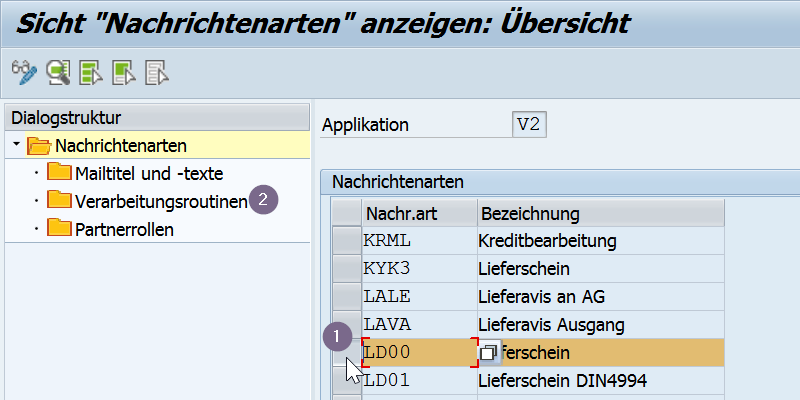
Nachrichtenarten einer Applikation in der NACE
Jetzt sehen Sie eine Oberfläche mit den Einträgen Medium, Programm, Form-Routine, Formular und anderen Feldern. Sollten mehrere Medien für diese Nachrichtenart vorgesehen sein (z. B. Druckausgabe = Medium 1 und externes Senden = Medium 5), werden diese in einer Tabelle angezeigt. Bei nur einem Medium wird eine einfache Oberfläche angezeigt. In beiden Fällen lässt sich schnell sehen, welches Druckprogramm zu welchem Formular gehört, und welche FORM-Routine in dem Druckprogramm zum SAP Formular zum Einstieg genutzt wird.
Einsicht über die Tabelle TNAPR per SE16N
Alle Zuweisungen zwischen Nachrichtenart, Formular, Druckprogramm und FORM-Routine, die in der NACE gepflegt werden, sind auch über die Tabelle TNAPR einsehbar. Nutzen Sie zum Auslesen des Inhalts die Transaktion SE16 oder SE16N (neuste Version der Transaktion). Hier geben Sie einfach den Tabellen-Namen TNAPR ein [1], bestätigen mit Enter und geben dann die gewünschte Nachrichtenart in der ersten Zeile “Nachrichtenart” bzw. “KSCHL” an [2]. Die Suche starten Sie mit F8 oder einem Klick auf den Button “Ausführen” [3].
Wenn Sie mehr über das Einrichten von Nachrichtenarten wissen wollen, schauen Sie sich doch unseren Blog Beitrag Nachrichtenarten in der Nachrichtensteuerung an.
Break Points
Sollte das Formular nicht per Nachrichtensteuerung aufgerufen werden, lässt sich das Druckprogramm am leichtesten über einen Break Point finden. Jeder Formularaufruf bringt normalerweise verschiedene Aufrufe von Funktionsbausteinen mit sich.
Ist in diesem Baustein ein Break Point gesetzt, während das Formular ausgegeben wird, wird der Debugger an der gewünschten Stelle im Baustein eingeschaltet. Gehen Sie über die Transaktion SE37 in den jeweiligen Baustein und setzen Sie einen Break Point in der ersten ausführbaren Zeile.
- SAPScript: OPEN_FORM
- SmartForms: SSF_FUNCTION_MODULE_NAME
- Adobe Interactive Forms: FP_FUNCTION_MODULE_NAME
Im Debugger wird anschließend (standardmäßig auf der rechten Seite) der Bereich “ABAP und Dynpro Stack” angezeigt. Hier ist sichtbar, welches Programm den Funktionsbaustein aufgerufen hat, in welchem gerade der Break Point gesetzt wurde. Meistens ist das Programm, welches sich von dem ersten Programm unterscheidet (von oben nach unten). In diesem Fall also RLE_DELNOTE [1].
Tipp: Bei SAPScript Formularen haben Sie eine leichtere Möglichkeit, in den Debugger zu gelangen. Aktivieren Sie in der Transaktion SE71 über “Hilfsmittel” und dann “Debugger Einschalten” den SAPScript Debugger. Sobald das Formular ausgegeben wird, öffnet sich dieser und Sie können mit der Tastenkombination Shift + F7 oder per Menüpunkt “Switch to ABAP-Debugger” in den Debugger wechseln. Ab da ist wieder der Bereich Stack verfügbar.
Verwendungsnachweis
Sollten die vorhergehenden Methoden nicht funktionieren, gibt es noch eine weitere Möglichkeit, das entsprechende Druckprogramm zum SAP Formular zu finden. Diese funktioniert nur, wenn der Formular-Name als Green-Code (statischer Text) in einem ABAP Objekt hinterlegt ist.
Über die Transaktion SE38 können Sie den Funktionsbaustein RS_ABAP_SOURCE_SCAN aufrufen. Dieser bietet Ihnen die Möglichkeit ganze Pakete oder Objekte nach Schlagwörtern zu suchen. Tragen Sie hier den Formularnamen ein. Nachdem die Suche abgeschlossen ist, werden Ihnen alle Programme angezeigt, die den Formularnamen verwenden.
Ihre Meinung zum Beitrag: Druckprogramm zum SAP Formular finden
Haben Sie Fragen oder Anmerkungen? Ich freue mich über eine Nachricht von Ihnen!





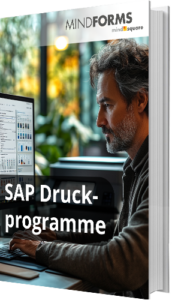

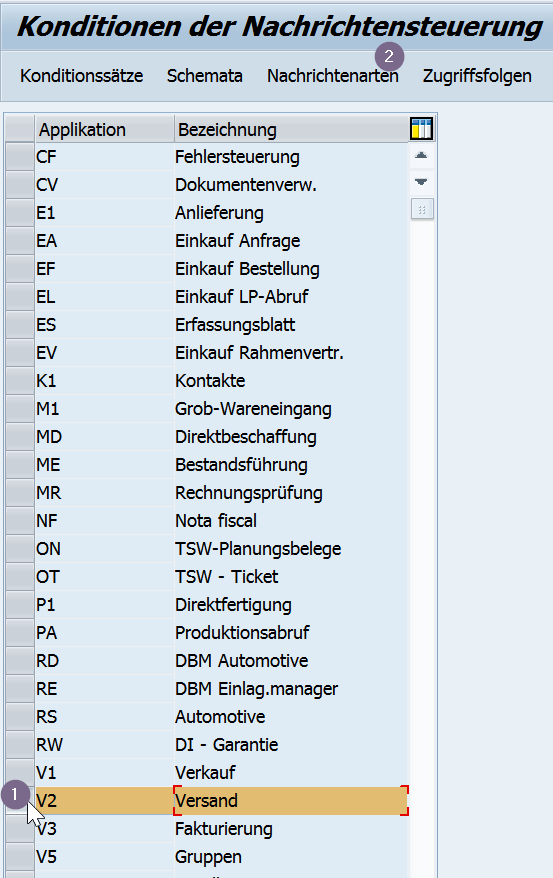

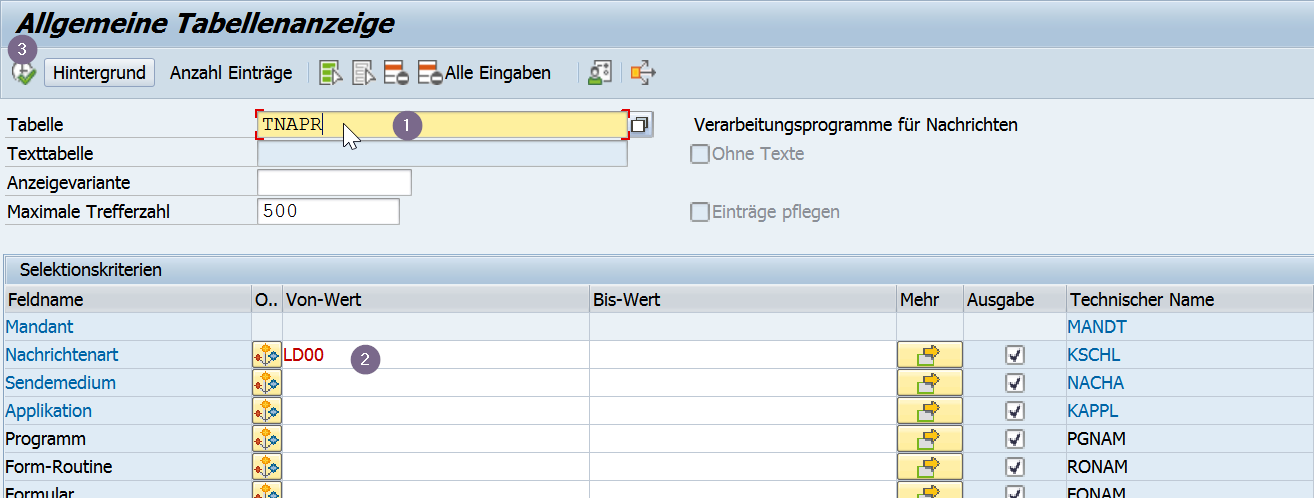
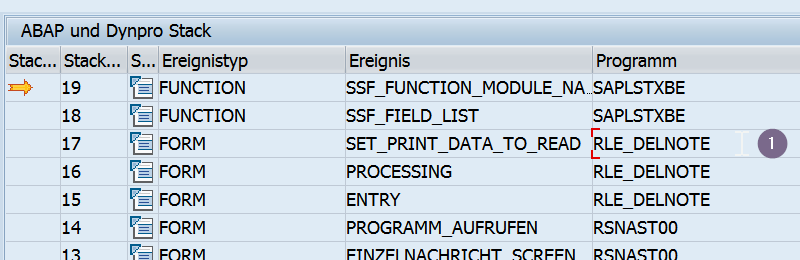


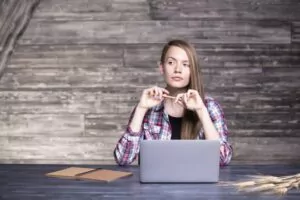

2 Kommentare zu "3 schnelle Wege: Druckprogramm zum SAP Formular finden"
Druckprogramme für implementierte Druckprozesse zu finden, ist einfach.
Aber finden Sie mal Druckprogramme für noch nicht implementierte, mitgelieferte Formulare. Bisher kenne ich nur den Weg über die entsprechenden Pakete, was schon sehr mühsam sein kann. Aber was tun wenn Druckprogramm und Formular in unterschiedlichen Paketen sind?
Hallo Herr Wendler,
vielen Dank für Ihre Frage. Hier ist die Antwort von unserem Experten:
“Dieser Fall ist tatsächlich knifflig und erfordert in der Regel einigen Rechercheaufwand. Ein Ansatz ist beispielsweise die Suche über verwendete Datenelemente aus der Formularschnittstelle bzw. dem Formularkontext. In einigen Fällen kann dies zu einer beschleunigten Lösung führen.”
Viele Grüße aus der mindforms-Redaktion